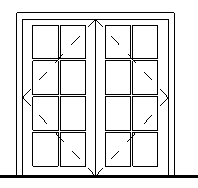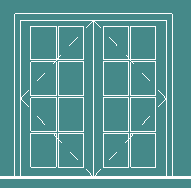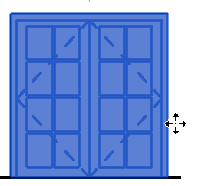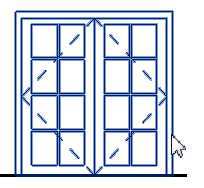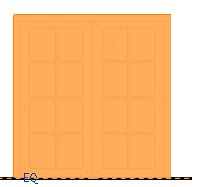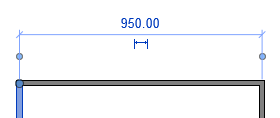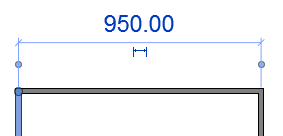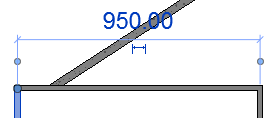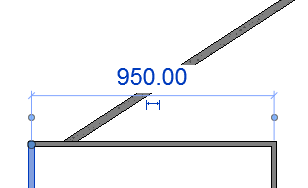옵션 대화상자에서 그래픽 탭을 클릭하여 도면 영역에서 그래픽 및 문자 화면표시를 제어합니다.
| 옵션 | 설명 |
|---|---|
| 경고 | 비디오 카드 및 지원되는 하드웨어에 대한 정보. 링크를 클릭하여 그래픽 하드웨어의 최신 리스트를 얻거나 FAQ를 읽고 그래픽 하드웨어 문제를 보고합니다. |
| 그래픽 모드 | |
| 하드웨어 가속화 사용(Direct 3D®) | 다음과 같은 성능 개선 사항을 제공합니다.
자세한 내용은 하드웨어 가속화를 참고하십시오. |
| 최적화된 뷰 탐색 사용 | 카메라를 조작(예: 초점이동, 회전, 줌)하는 동안 모델에 영향을 미치는 특정 그래픽 효과(예: 채우기 패턴 및 앰비언트 그림자)를 일시 중단합니다. 이 옵션을 사용하여 모델 탐색 시 성능을 향상시킬 수 있습니다. 자세한 내용은 최적화된 뷰 탐색을 참고하십시오. |
| 앤티앨리어싱을 사용하여 선 부드럽게 만들기 | 뷰에서 선의 품질을 개선하여 모서리를 더 부드럽게 표시합니다. 기본적으로 이 옵션이 활성화되어 개별 뷰에 대한 앤티앨리어싱을 켤 수 있습니다. 자세한 정보는 앤티앨리어싱으로 선 다듬기를 참고하십시오. 주: 앤티앨리어싱을 사용할 때 최상의 성능을 경험하려면 하드웨어 가속화 기능을 활성화하십시오. 하드웨어 가속을 사용하지 않지만 앤티앨리어싱은 사용할 경우 뷰를 줌, 초점이동 및 조작할 때 성능이 느려질 수 있습니다.
|
| 색상 | |
| 배경 | 도면 영역에서 배경 및 요소의 색상을 변경합니다. 색상 값을 클릭하여 새 배경색을 지정합니다. 색상이 어두워 요소가 흰색으로 표시됩니다.
주: 배경 옵션은 Revit 2015 R2 소프트웨어 릴리즈에 대한 Autodesk Maintenance Subscription 및 Autodesk Desktop Subscription 고객만 사용할 수 있습니다. 그렇지 않으면 이 옵션은 배경 반전으로, 도면 영역의 검은색 또는 흰색 배경 중 하나를 선택합니다.
|
| 선택 | 도면 영역에서 선택한 요소를 표시하는 데 사용되는 색상을 정의합니다. 색상 값을 클릭하여 새 선택 색상을 지정합니다.
|
| 반투명 | 선택한 요소 뒤에 배치된 요소를 볼 수 있습니다. |
| 사전 선택 | 도면 영역에서 요소 위로 커서를 이동할 때 강조 표시된 요소를 표시하기 위해 사용되는 색상을 정의합니다. 색상 값을 클릭하여 새 사전 선택 색상을 지정합니다.
|
| 경고 | 경고 또는 오류가 발생할 때 선택된 요소를 표시하기 위해 사용되는 색상을 정의합니다. 색상 값을 클릭하여 새 경고 색상을 지정합니다.
|
| 임시 치수 문자 모양 | |
| 크기 | 임시 치수 문자의 글꼴 크기를 정의합니다.
|
| 배경 | 임시 치수 문자의 배경(투명 또는 불투명)을 지정합니다.
|